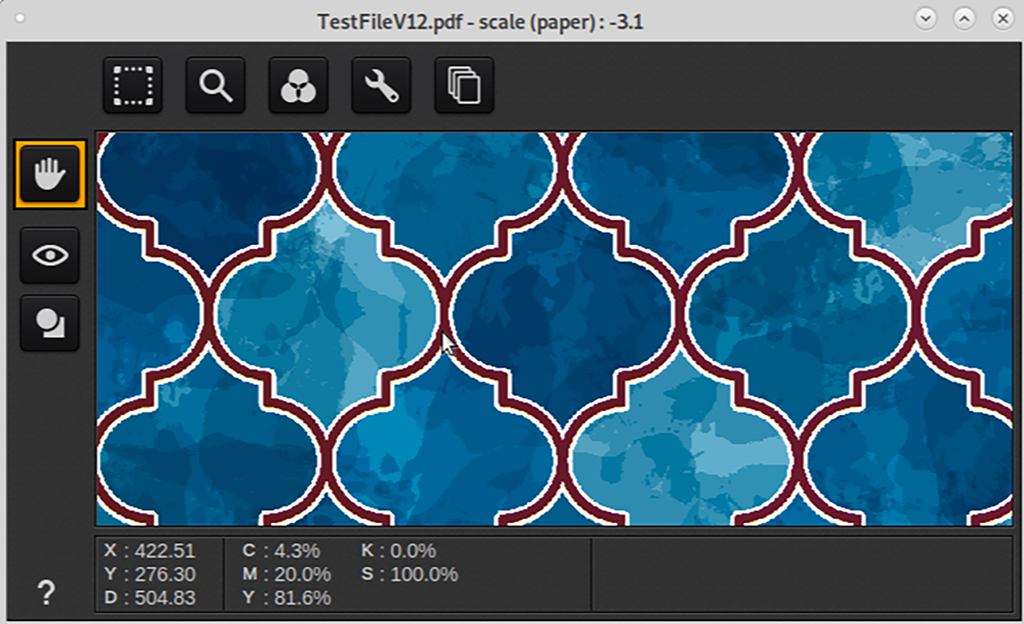Para utilizar las aplicaciones FLXfinish+, se necesita un perfil CMYKSS con un modo de impresión FLXfinish+. Estos perfiles de material pueden descargarse en graphiPLAZA y Mediaguide.cpp.canon. También se puede crear un perfil de material desde cero con el modo de impresión FLXfinish+, utilizando la documentación de perfiles de Colorado M-series. Esta documentación se puede encontrar en graphiPLAZA y en el sitio web de descargas https://downloads.cpp.canon bajo el nombre del producto.
Para imprimir tanto en mate como en brillante, el perfil de material debe ser CMYKSS.
Para comprobarlo, seleccione el perfil de material en el administrador de materiales. La información relativa a los colores directos aparecerá en el lado derecho. Si el material está configurado correctamente, mostrará:
CMYKSS en la configuración de tinta
2 colores directos definidos
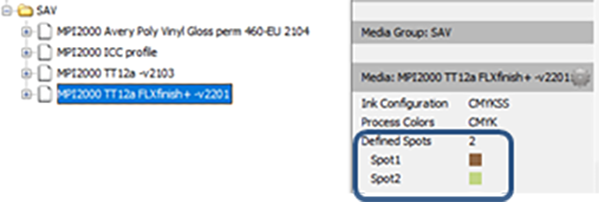
Caldera no necesita utilizar un perfil CMYKSS. A los perfiles CMYK actuales se les puede añadir FLXfinish+. Basta con copiar el modo de impresión [Brillo de alta calidad] en FLXfinish+ o crear un modo de impresión FLXfinish+ desde cero.
Para verificar si el archivo PDF se ha generado correctamente, hay que realizar algunas comprobaciones.
Abra el archivo PDF en Job Editor.
Seleccione el perfil de material y el modo de impresión correctos.
Cuando el archivo ha sido generado para FLXfinish+:
la [Salida] debe ser igual a [CMYK + 2 colores directos],
el [Formato] en la sección [Imagen de origen] debe ser igual a [CMYK + 2 colores directos].
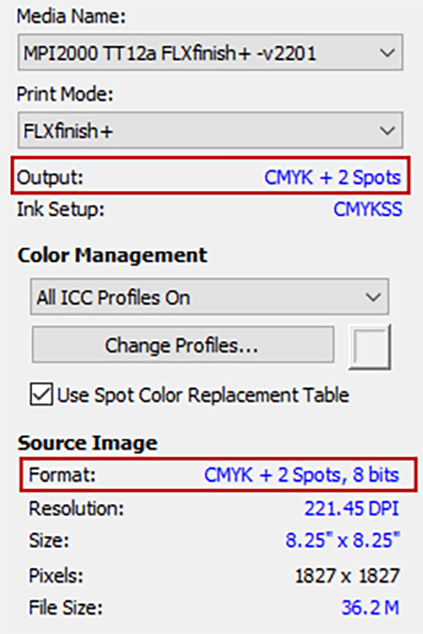
Para comprobar que se imprimirá la parte brillante: pase el ratón por encima de una zona de la imagen que deba imprimirse en brillo. Compruebe en la parte inferior de Job Editor si hay un valor CMYK y un valor Spot2. En ese caso, el archivo PDF se ha generado correctamente y se imprimirá en mate y brillo cuando se utilice el modo de impresión FLXfinish+.
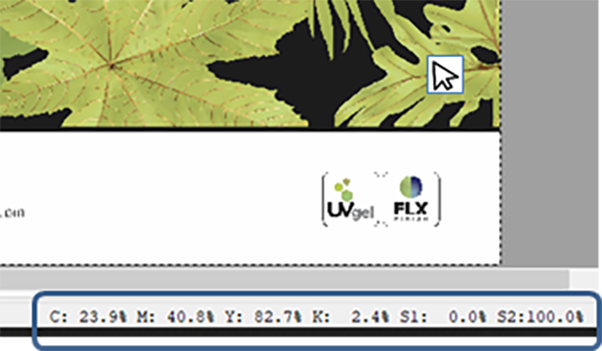
Para verificar si el archivo PDF se ha generado correctamente, hay que realizar algunas comprobaciones.
Abra la versión correcta de la impresora.
Ajuste el perfil de material y el modo de impresión correctos.
Arrastre el archivo PDF de FLXfinish+ deseado al área de selección de imágenes.
Vaya al botón Spot.
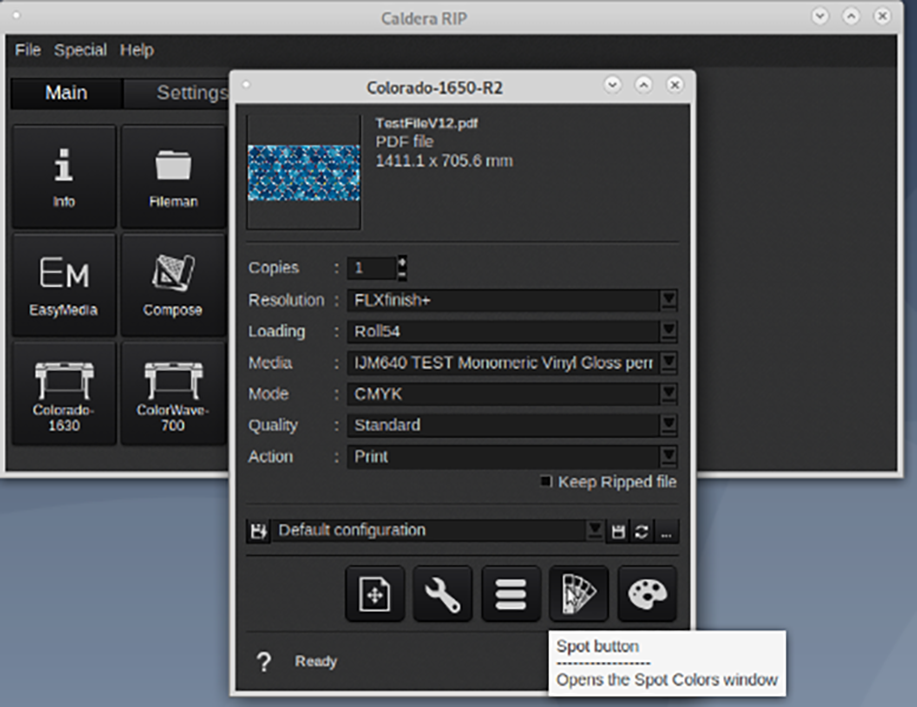
Compruebe si el color directo [Brillo] está presente en [Colores directos].
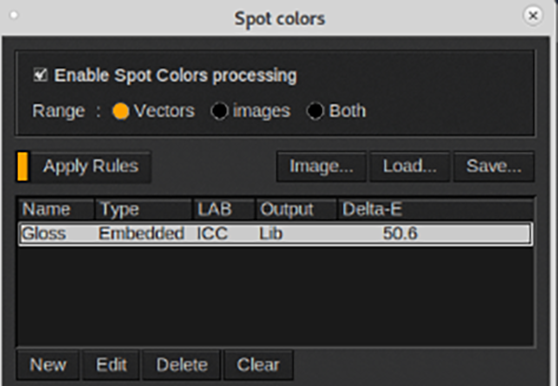
Haga doble clic en el propio archivo dentro de la ventana de archivos. Esto permitirá abrir el archivo y comprobar los porcentajes de colores CMYK y directos.

Al pasar el ratón por encima del área de color directo, debería aparecer un valor CMYK y un valor de color directo llamado S.